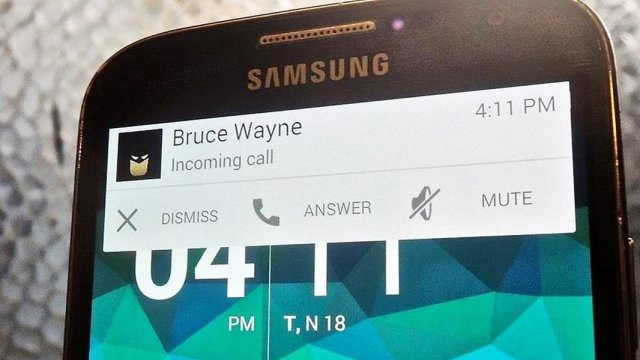Le suonerie sono il modo più semplice che si ha per personalizzare l'iPhone (o qualunque altro smartphone oggi in circolazione) e, in attesa che l'Apple Watch sia finalmente lanciato sul mercato, il più veloce per conoscere chi ci sta chiamando senza essere costretti a tirare fuori il melafonino dalla tasca dei pantaloni o del giubotto. Sarà sufficiente impostare una suoneria personalizzata per ognuno dei contatti con cui si scambiano chiamate con maggior frequenza (o, magari, impostare una suoneria per capire al volo a quali chiamate non bisogna assolutamente rispondere) e il gioco è fatto.
Impostare una nuova suoneria sull'iPhone ha, però, un che di complesso: l'operazione richiede diversi passaggi e l'utente sarà costretto a fare spola tra computer (OS X o Windows fa poca differenza) e lo smartphone della mela morsicata. Nella guida che segue spiegheremo come cambiare suoneria dell'iPhone utilizzando iTunes 12 e un melafonino con iOS8, ma gli utenti che utilizzano una versione precedente del player musicale Apple o del sistema operativo mobile sviluppato in quel di Cupertino scopriranno che le cose non sono poi così differenti.
Come impostare una suoneria sull'iPhone con OS X
1. Per cambiare suoneria dell'iPhone, prima di tutto, si dovrà scegliere una traccia musicale di qualunque natura. Che si tratti delle voci dallo spazio messe a disposizione dalla NASA o del successo musicale del momento, ci sarà bisogno di apportare qualche piccola modifica alla traccia affidandosi agli strumenti di iTunes. Dopo aver lanciato il player musicale di Apple si dovrà selezionare la traccia da trasformare in suoneria, tenere premuto il tasto Cmd della tastiera (altrimenti detto “Mela”) e cliccare con il mouse. Dal menu scegliere la voce “Informazioni” e attendere l'apertura di una nuova finestra. Nel caso in cui si abbia un file musicale già pronto all'uso, si può saltare queste indicazioni passare direttamente al passaggio numero 6
2. Cliccare sulla scheda “Opzioni” e scegliere la durata della suoneria impostando l'inizio e la fine della traccia. Nel caso di una canzone, ad esempio, si può selezionare il ritornello o il riff di chitarra che più piace. Solitamente, una suoneria ha una durata non superiore ai 30 secondi. Da sottolineare il fatto che iTunes dà la possibilità di impostare l'inizio o la fine della traccia con una precisione al millesimo di secondo: sarà sufficiente scrivere l'orario nella forma “mm:ss,xxx” (mm sta per minuti; ss sta per secondi; xxx per i millesimi di secondo). Premere sul pulsante “OK” una volta individuata la sezione della traccia musicale da trasformare in suoneria
3. Tornati alla schermata principale di iTunes 12, premere nuovamente il tasto Cmd della tastiera e cliccare sulla traccia appena modificata. Questa volta nel menu si dovrà selezionare l'opzione “Crea versione AAC”, così da creare un file musicale con il codec più adatto per impostare una nuova suoneria nell'iPhone. Dopo qualche secondo di elaborazione si vedrà comparire nell'elenco di riproduzione di iTunes il nuovo file, identico al precedente ad eccezione della durata: guardanto attentamente, infatti, si noterà che la traccia appena creata è molto più breve rispetto all'originale. N.B. Onde evitare problemi con la riproduzione del file originale, sarà necessario accedere nuovamente alla schermata “Informazioni”, scheda “Opzioni” ed eliminare la selezione temporale appena applicata
4. Si dovrà ora cambiare l'estensione del file (le tre lettere che compaiono dopo il punto nel nome del file), in modo da renderlo compatibile con il sistema che gestisce le suonerie dell'iPhone. Cliccare sulla traccia musicale creata tenendo sempre premuto il tasto Cmd e scegliere “Mostra nel Finder”. Il programma Apple per la gestione delle risorse informatiche, dei file e delle cartelle si aprirà e mostrerà in automatico la directory dove si trova la traccia appena creata. Cliccare due volte sulla traccia (far passare un secondo, due al massimo tra i due click) in modo da poter modificare il nome del file: a questo punto sostituire l'estensione “m4a” con “m4r”, premere il pulsante “Invio” e accettare la richiesta di modifica da parte del sistema operativo. Lasciare aperta la finestra di Finder, tornerà utile tra poco
5. Ritornare su iTunes e cancellare il file musicale appena creato dall'elenco di riproduzione (per essere sicuri di non sbagliare e confondervi tra le due tracce, controllare la durata della traccia musicale). Il player Apple chiederà se si vuole mantenere il file sul disco rigido: cliccare sul pulsante azzurro, così da mantenere la traccia in memoria e tornare a Finder. Se non si saranno commessi errori, la suoneria (con estensione “m4r”) sarà ancora nella stessa directory in cui l'avevamo lasciata.
6. Doppio click (questa volta in rapida successione) sulla traccia musicale e, nel giro di qualche secondo, dovrebbe partire la riproduzione musicale in iTunes. Riaprire la finestra di iTunes, cliccare sull'icona con tre puntini in alto a sinistra e, dal menu a discesa, selezionare la voce “Suonerie”
7. Collegare l'iPhone al computer e attendere che compaia l'icona del telefonino (sempre in alto a sinistra nella schermata di iTunes) e cliccarci sopra per accedere al pannello di gestione dell'iPhone. Nella colonna di sinistra cliccare sulla voce “Suonerie” e, nella finestra di destra, selezionare la voce “Sincronizza suonerie”. Selezionare le suonerie da sincronizzare nella parte bassa della finestra (nel caso fossero più di una) e dare il via all'operazione
8. Completata la sincronizzazione, si potrà cambiare suoneria dell'iPhone. Aprire le Impostazioni del telefono, scorrere il menu sino a trovare la voce Suoni e poi Suonerie. Le tracce appena sincronizzate si troveranno in testa all'elenco delle varie suonerie disponibili.
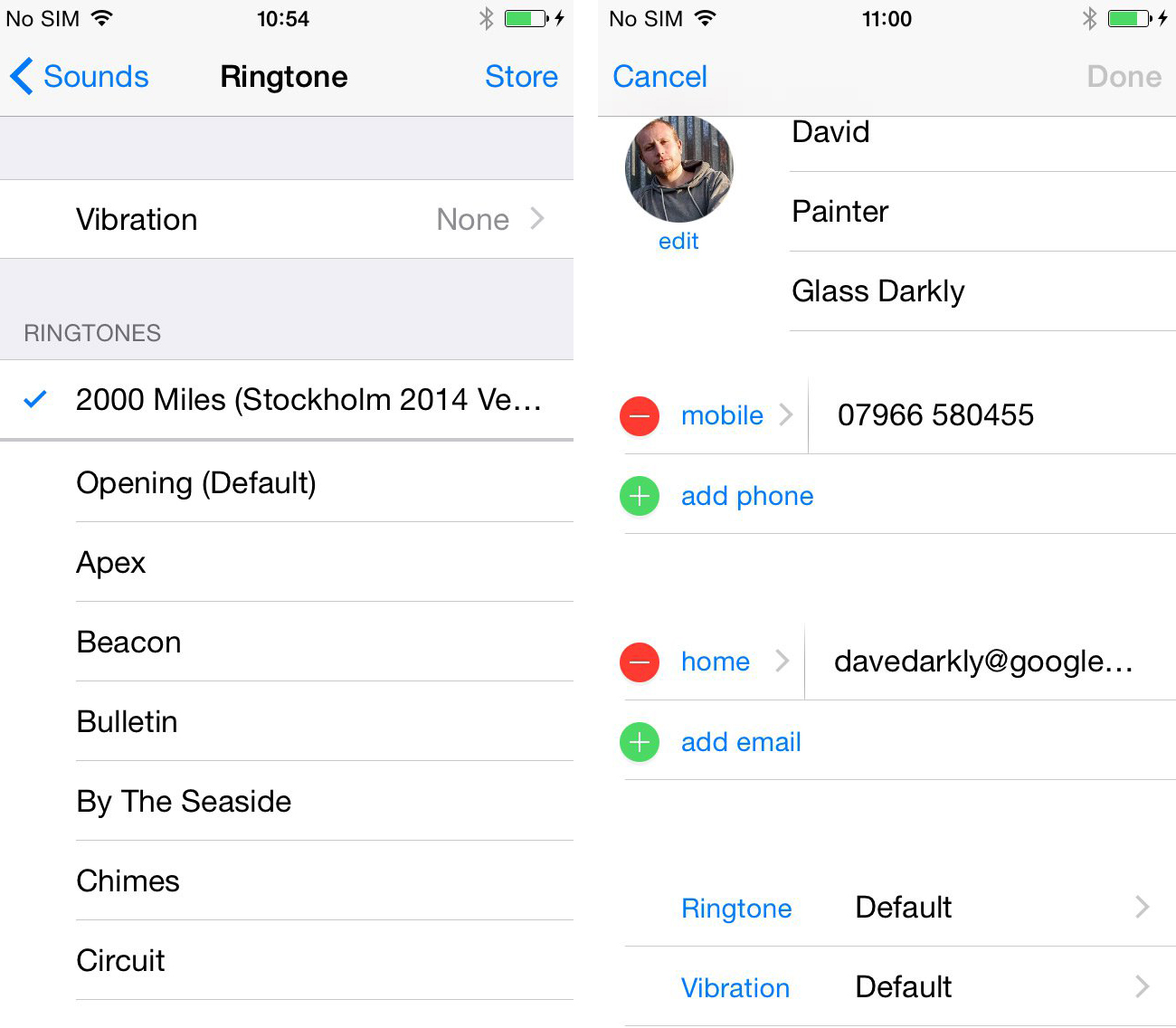
9. Nel caso in cui si voglia impostare una suoneria personalizzata per uno dei contatti si dovrà accedere alla rubrica, selezionare il contatto prescelto e premere sul pulsante “Modifica”. Tra le varie opzioni che possono essere modificate ci sarà anche quella relativa alla suoneria: cliccare sulla voce corrispondente e selezionare quella che più piace o la più adatta al contatto
Come cambiare suoneria dell'iPhone con Windows
1. Lanciare iTunes (doppio click sull'icona sul desktop o selezionandolo nel menu di Start) e posizionarsi sulla scheda relativa alla riproduzione musicale. Scegliere la scheda “La mia musica” e selezionare album e traccia musicale da trasformare in suoneria per l'iPhone. Nel caso in cui si abbia a disposizione un file musicale già pronto per essere impostato come suoneria sula melafonino (in formato “.m4r”) si potrà andare direttamente al passaggio 5
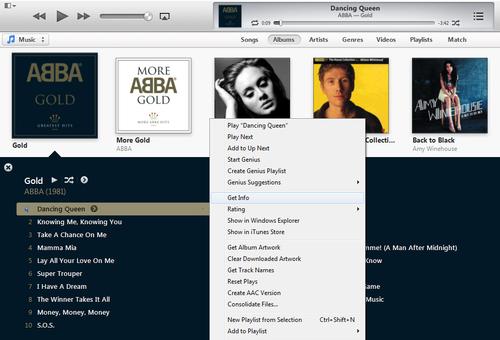
2. Individuata la traccia, accedere al menu a scomparsa con il tasto destro del mouse sul nome della canzone, cliccare sulla voce “Informazioni” e, nella finestra che compare, scegliere la scheda “Opzioni”. Qui selezionare lo spezzone di traccia musicale che interessa, inserendo i secondi di inizio e fine con precisione al millesimo di secondo (nel formato "mm:ss:xxx"). Cliccando su OK si applicherà la selezione e si tornerà alla schermata principale di iTunes 12
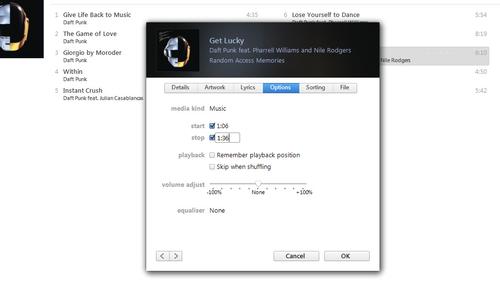
3. Cliccare nuovamente con il tasto destro sulla traccia musicale scelta e, nel menu che compare, scegliere la voce “Crea versione AAC”: in questo modo il file sarà trasformato in un formato che l'iPhone (e iOS 8) potrà gestire senza troppi problemi. Al termine del processo nell'elenco di riproduzione comparirà un secondo file, dal nome identico all'originale ma con una durata inferiore. Anche in questo caso, si dovrà cliccare con il tasto destro sul tasto “sorgente” ed eliminare la selezione applicata: in caso contrario, ascoltandola nuovamente sarà riprodotta esclusivamente la parte selezionata
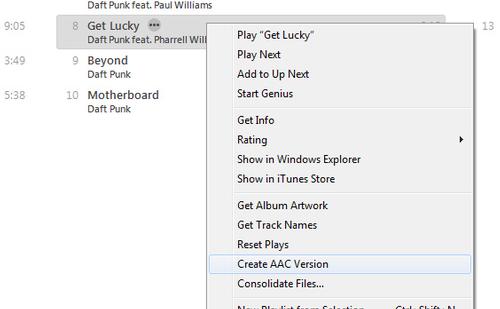
4. Selezionare la versione accorciata della traccia musicale, cliccare con il tasto destro e scegliere l'opzione “Mostra in Windows Explorer” così da poter cambiare l'estensione del file. Verrà aperta una finestra di Esplora Risorse direttamente nella cartella nella quale è contenuta la traccia musicale: selezionarla e premere il tasto “F2” della tastiera. A questo punto si potrà cambiare l'estensione del file da “m4a” a “m4r”; premere invio e cliccare “Sì” quando verrà chiesto se applicare o meno la modifica. Nel caso in cui non si visualizzi l'estensione del file, seguire la guida realizzata appositamente da Microsoft
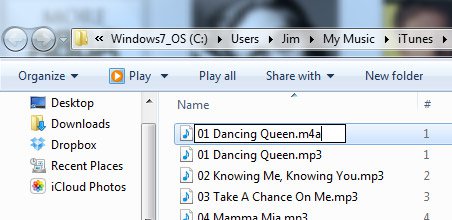
5. Doppio click sul file appena modificato e iTunes 12 inizierà a riprodurlo in sottofondo, avendolo aggiunto automaticamente alla lista di riproduzione nella sezione “Suonerie”. A differenza di OS X, non ci sarà bisogno di eliminare la versione breve della traccia musicale dalla lista di riproduzione principale, ma se si vuole tenere un po' d'ordine conviene farlo
6. Collegare l'iPhone al computer e attendere che avvenga la sincronizzazione tra i due dispositivi. Cliccare sull'icona delle Opzioni (riconoscibile dai tre puntini in orizzontale) e scegliere la voce “Suonerie”. Dall'elenco che compare, selezionare le tracce da importare nel proprio smartphone della mela morsicata e, tenendo premuto il tasto sinistro del mouse, trascinarle sull'icona a forma di telefonino comparsa al fianco dell'icona con i tre puntini e attendere che, nella colonna sinistra della schermata (chiamata “Dispositivi”), compaia il nome dell'iPhone. A questo punto spostarsi con il cursore del mouse sulla riga del dispositivo e lasciare il tasto sinistro. Nel caso in cui si abbiano difficoltà con questa modalità, leggere il punto 7 della guida per OS X
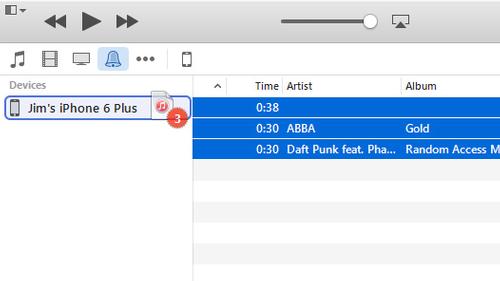
7. Terminata la sincronizzazione si potrà disconnettere lo smartphone e impostare la nuova suoneria. Aprire le Impostazioni del telefono, scorrere il menu sino a trovare la voce Suoni e poi Suonerie. Le tracce appena sincronizzate si troveranno in testa all'elenco delle varie suonerie disponibili.
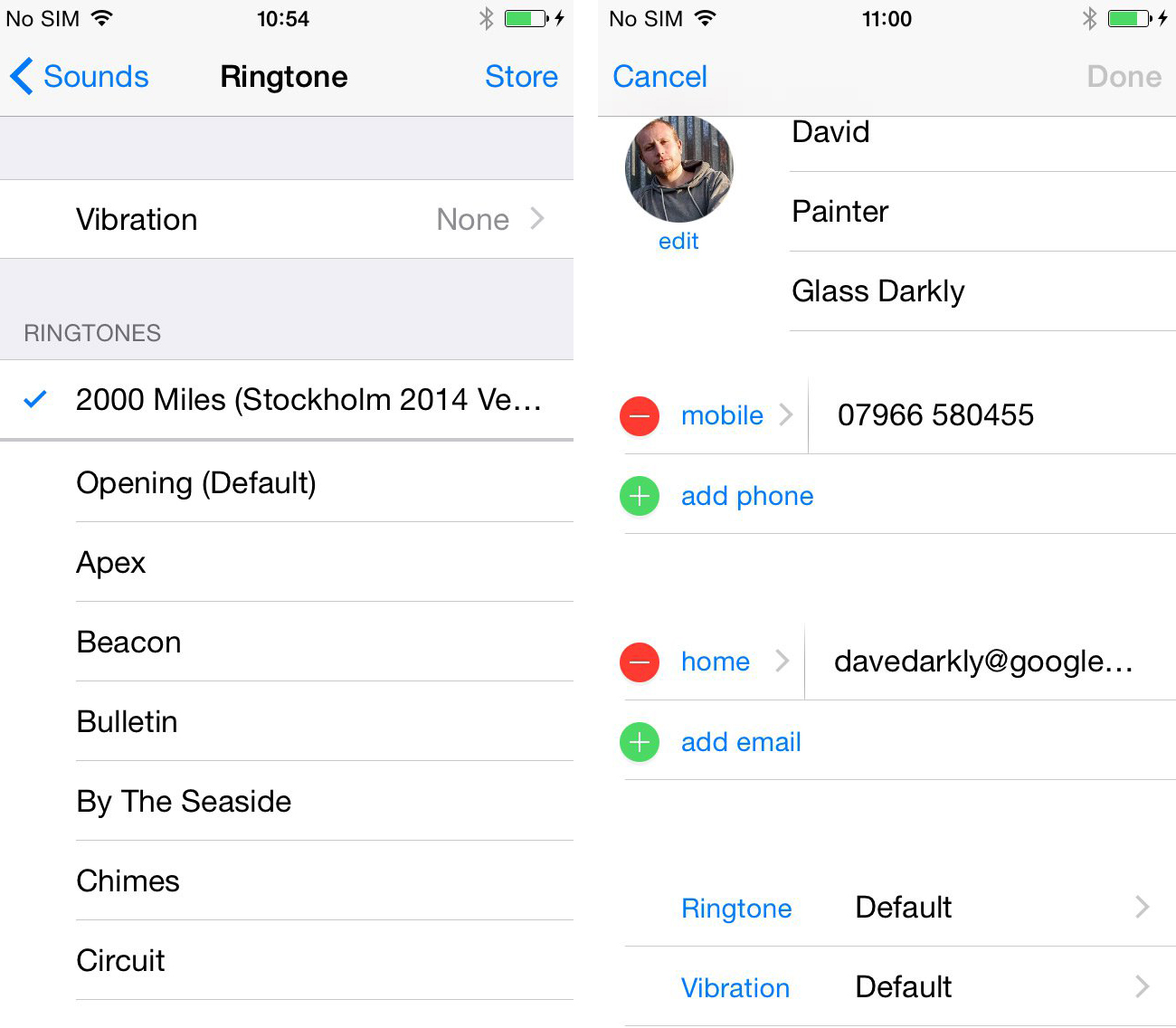
8. Nel caso in cui si voglia impostare una suoneria personalizzata per uno dei contatti si dovrà accedere alla rubrica, selezionare il contatto prescelto e premere sul pulsante “Modifica”. Tra le varie opzioni che possono essere modificate ci sarà anche quella relativa alla suoneria: cliccare sulla voce corrispondente e selezionare quella che più piace o la più adatta al contatto